
Безопасность сетей / демо_экзамен_подготовка_гайд
.docxСоздание базы данных
Для создания БД нужно зайти в Microsoft SQL Server. Перед входом появится окошко:
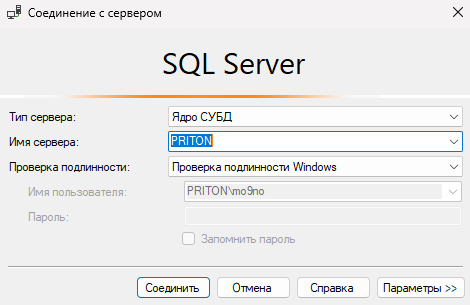
Из этого окошка нам понабиться “Имя сервера”. На каждом компьютере оно свое поэтому перед входом лучше его куда ни будь записать. В примере имя сервера “PRITON”.
После запоминания имени сервера можно нажать кнопку “Соединить” и приступить к созданию самой базы данных. Для этого в левой части окна ищем папку с названием “Базы данных” и щелкаем правой кнопкой мыши, после чего левой кнопкой мыши по “Создать базу данных”:
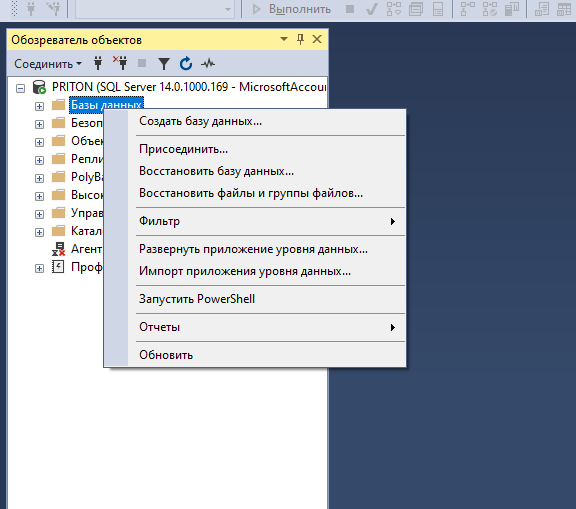
Далее в новом окне нужно указать название базы данных. Особо не важно как база будет называться главное что бы в названии не было пробелов и само название нужно записать как и имя сервера.
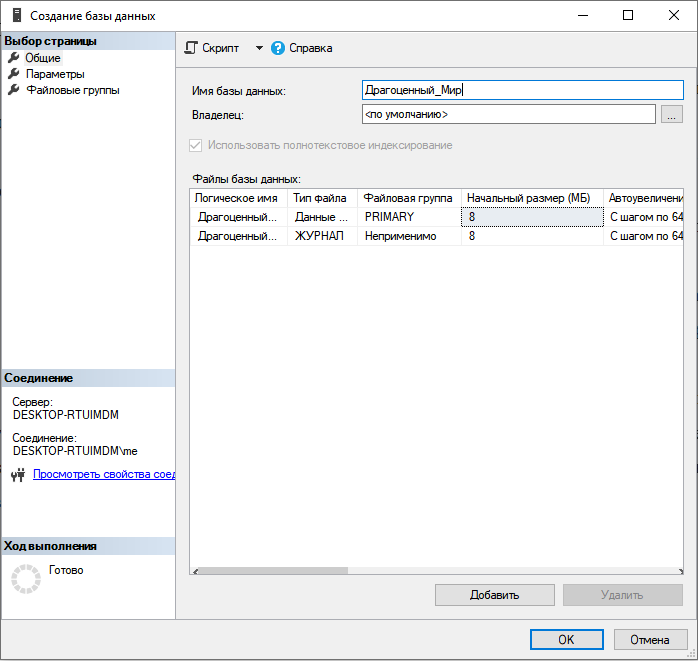
В качестве примера назовем базу данных “Драгоценный_Мир”, затем нажмем кнопку “ОК”.
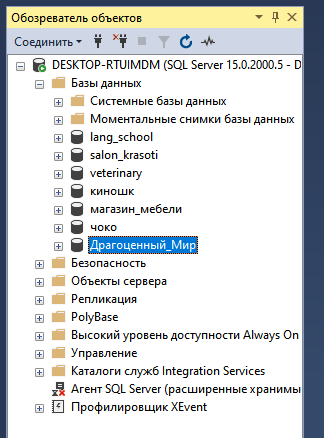
База данных должна появиться в папке. Если она отсутствует то можно попробовать обновить список объектов, нажав на эту кнопку:
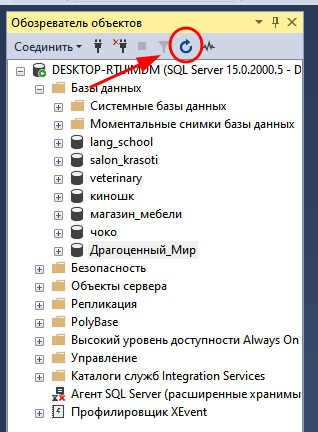
Далее нажимаем на “+” левее от нашей базы данных и ищем папку “Таблицы”. По тому же принципу как создавалась база данных нажимаем правой кнопкой мыши по папке и создаем первую таблицу:
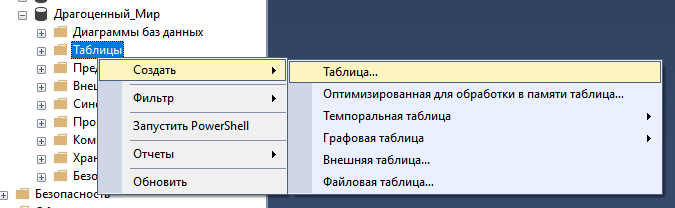
После этих действий в рабочем пространстве откроется интерфейс для создания таблицы:
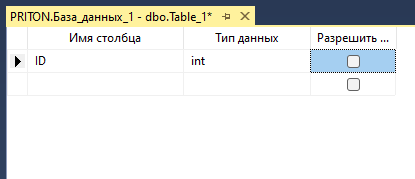
Создадим таблицу товаров.
Имена столбцам будем давать менее техничные, потому что в дальнейшем наша программа будет использовать их. Желательно писать на Русском и через пробел, нежели через “_” или что-то еще. В случае использования пробела Sql Manager сам добавит квадратные скобки в название, их не будет видно, SQL так помечает что это одно название. Для типа данных лучше выбирать text, потому что с ним будет легче работать в будущем.
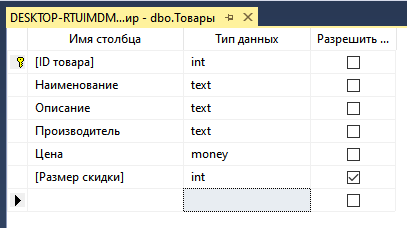
После того, как вы заполнили список столбцов, как на скриншоте, необходимо настроить первичный ключ. (дальше по тексту у поля «Размер скидки» может быть другой тип данных, мне просто лень кучу скринов переделывать)
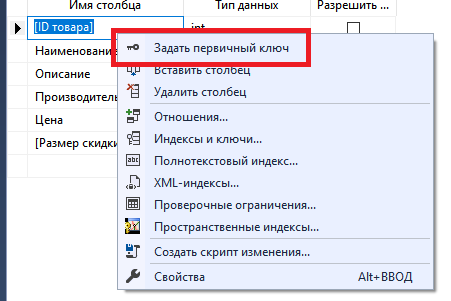
Далее спускаемся ниже в свойства столбца и ищем там пункт “Спецификация идентификатора”:
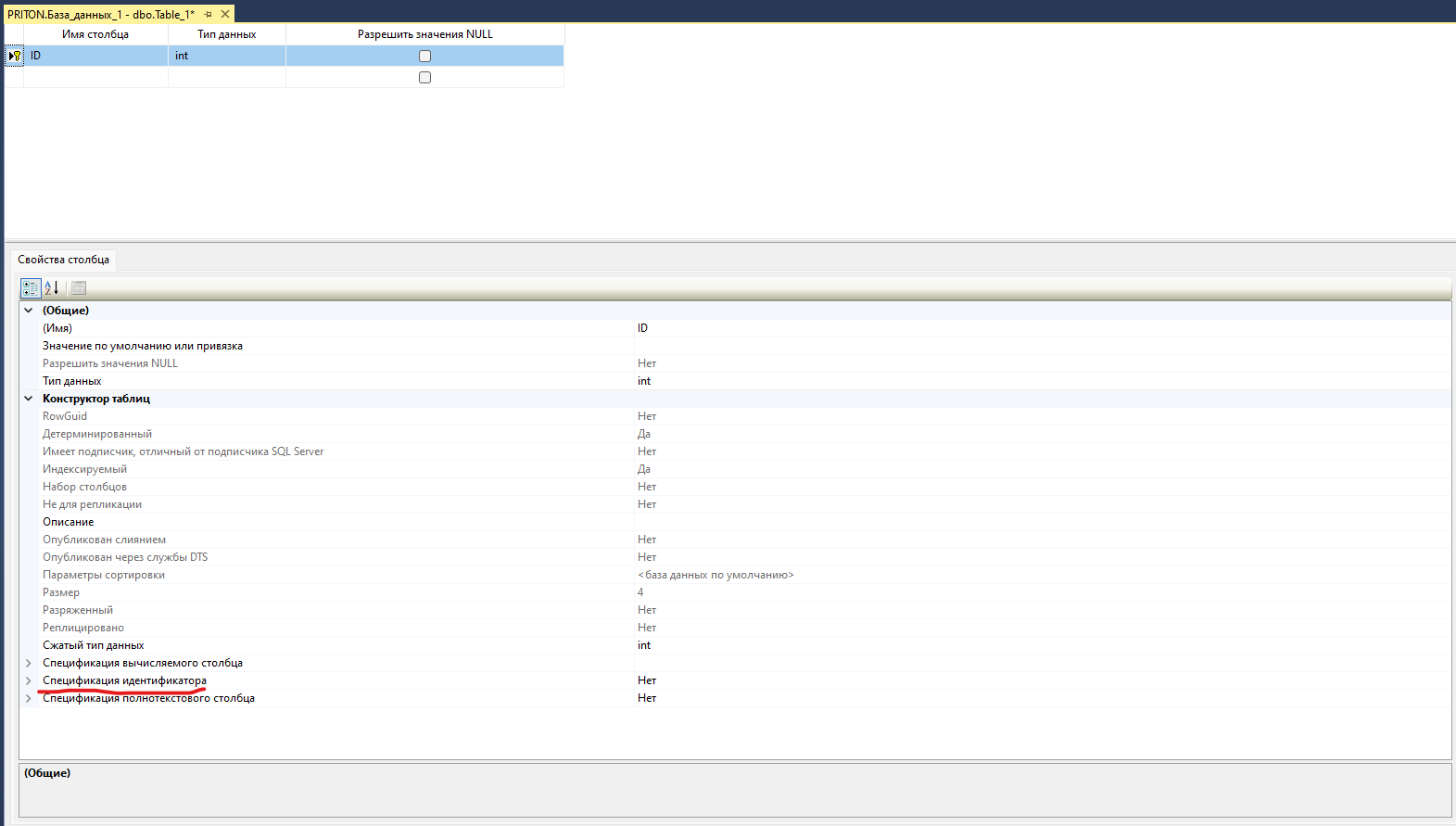
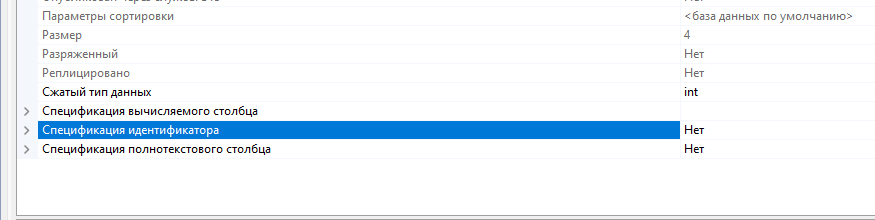
Раскрываем его и меняем пункт “(Идентификатор)” с “Нет” на “Да”:

Остальные параметры можно не трогать.
После того как мы закончили с настройкой ключа можно сохранять таблицу нажатием на эту кнопку:
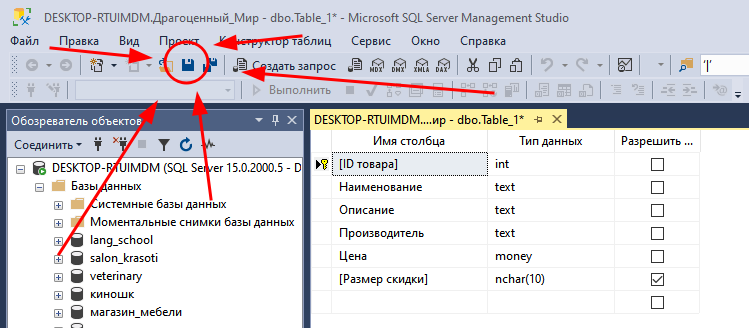
Появится новое окно, в котором нужно дать имя уже самой таблице. Таблицу будем называть по такому же принципу, как и её столбцы.
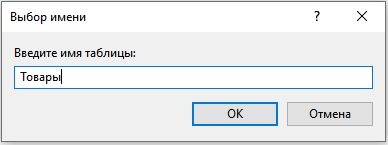
После этого вкладку можно закрыть.
Далее таблицу нужно заполнить данными. Разворачиваем папку “Таблицы” и ищем там только что созданную нами таблицу. Если таблицы там не оказалось, то обновляем список и смотрим еще раз:
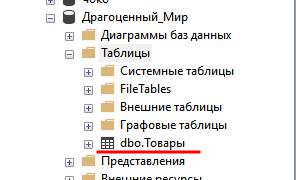
Нажимаем правой кнопкой мыши и выбираем “Изменить первые 200 строк”:
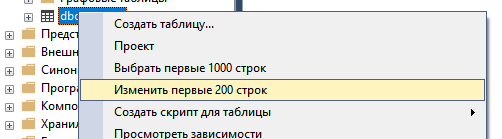
В рабочем пространстве появится наша пустая таблица:

В этом редакторе значения можно вписывать вместо NULL во всех столбцах кроме Первичного ключа. Его мы ранее настроили так что бы он автоматически определялся при добавлении новой строки.
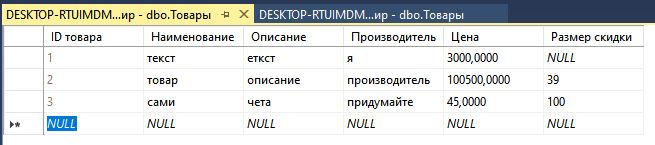
Добавив достаточное количество строк можно закрывать окно. Строки сохраняются автоматически после добавления новой.
По такому же принципу создайте и заполните таблицы «Сотрудники», «Аккаунты», «Заказы», «Корзины» и «Клиенты».
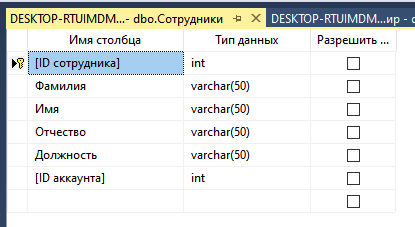
Таблица «Сотрудники»
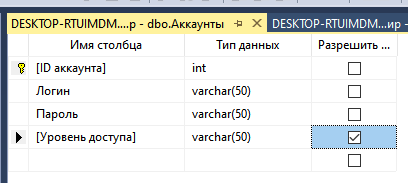
Таблица «Аккаунты»
Столбец «Уровень доступа» в таблице «Аккаунты» будет иметь 3 возможных значения: «администрация», «менеджмент» или NULL. Именно он будет использован для разграничения прав внутри приложения.
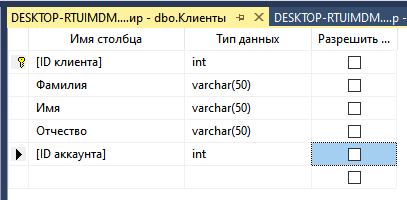
Таблица «Клиенты»
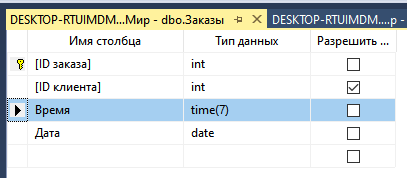
Таблица «Заказы»
Можно заметить, что таблица «Заказы» не содержит в себе внешних ключей к таблице «Товары». Это не ошибка, так как сами товары будут указаны в таблице «Корзины» из-за того, что подразумевается возможность заказать несколько товаров в одном заказе.
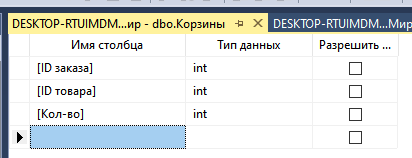
Таблица «Корзины»
В таблице «Корзины» каждая строка – отдельный товар из заказа. То есть, если кто-то заказал 5 разных товаров, то сначала создастся новый заказ в таблице «Заказы», а потом в таблицу «Корзины» добавятся 5 новых строк, каждая из которых будет ссылаться к свежесозданному заказу и к одному из заказанных товаров.
Далее нам необходимо создать связи между таблицами. Для этого нужно создать новый запрос, нажав на кнопку «Создать запрос»
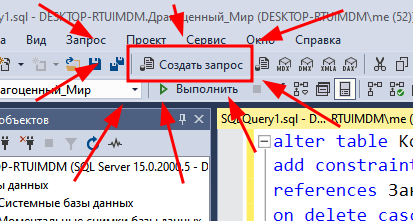
После чего в окно ввода необходимо ввести следующий запрос:
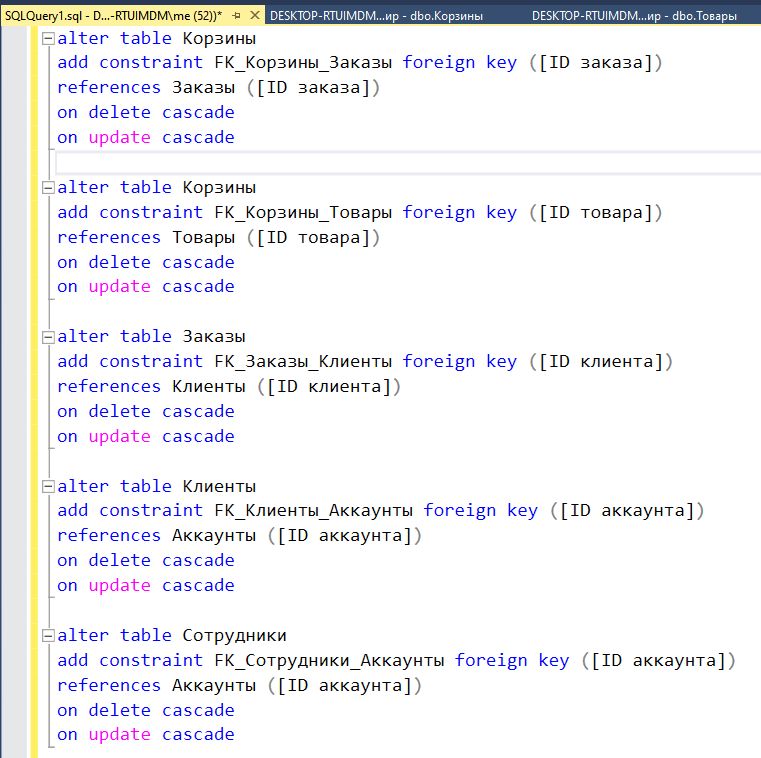
И после ввода запроса его необходимо выполнить, нажав на кнопку «Выполнить»
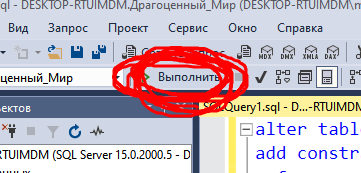
Суть внешних ключей в том, что мы теперь не можем использовать случайные айдишники – они должны уже существовать в таблицах, к которым отсылаются внешние ключи. Например, Sql Server не позволит нам вставить строку в таблицу «Клиенты», если мы до этого не создадим запись в таблице «Аккаунты».
Создание программы
Для создания программы нужно создать новый проект в Visual Studio.
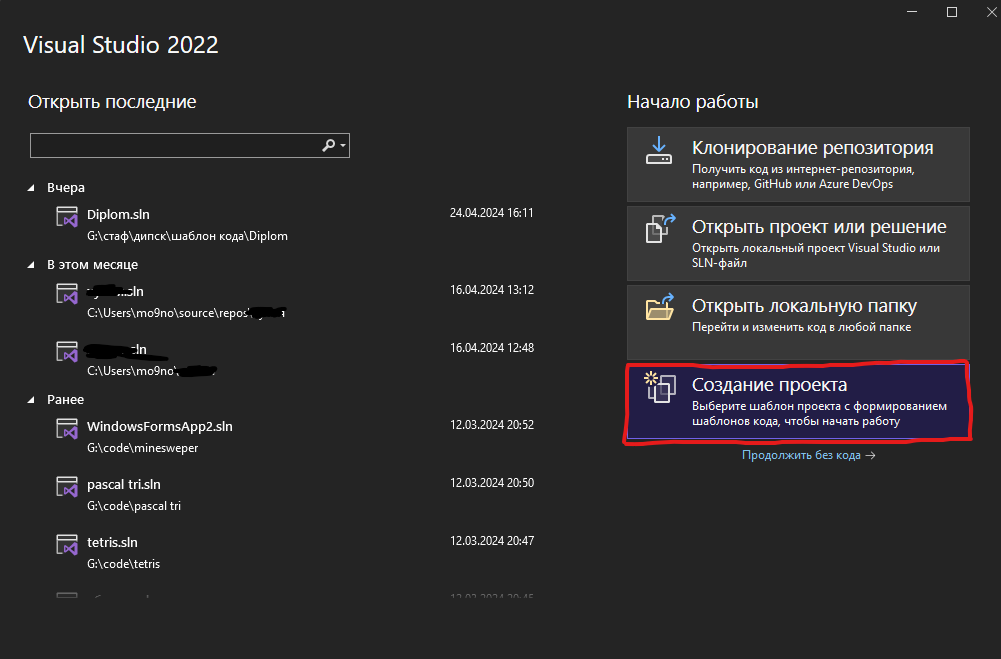
В
поиске выбираем язык C#
и ищем “Приложение Windows
Forms
(.NET
Framework)”.
Очень важно выбрать именно версию
приложения с .NET Framework.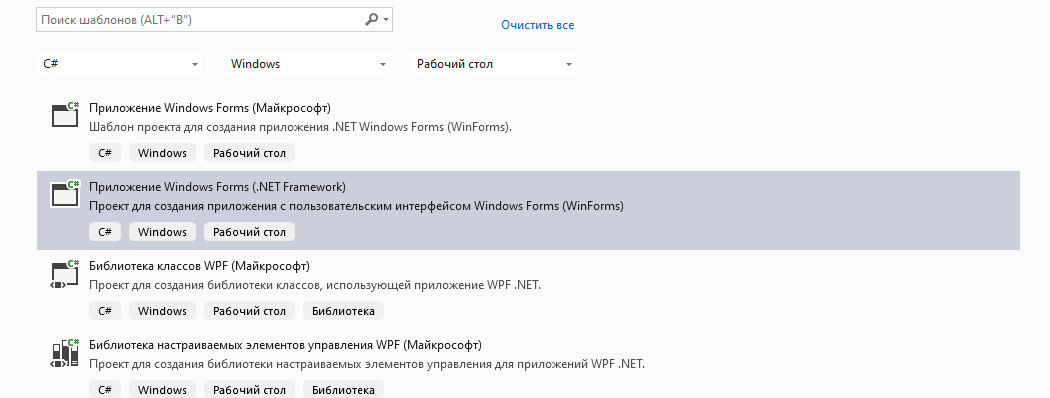
Называем проект и нажимаем «Создать»:
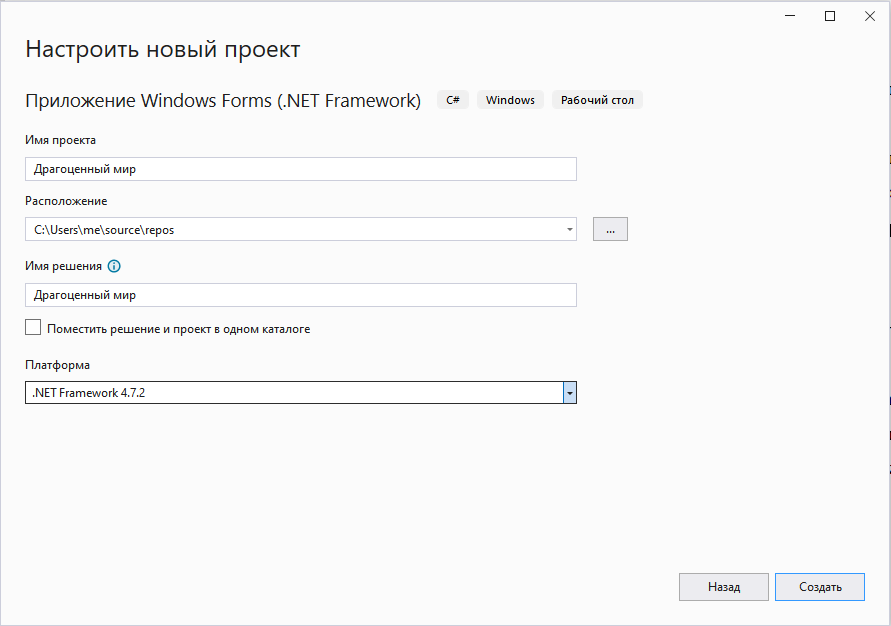
После создания проекта можно посидеть потыкать, кто хочет может попробовать сделать форму авторизации.
Продолжение выйдет на следующей неделе :)
